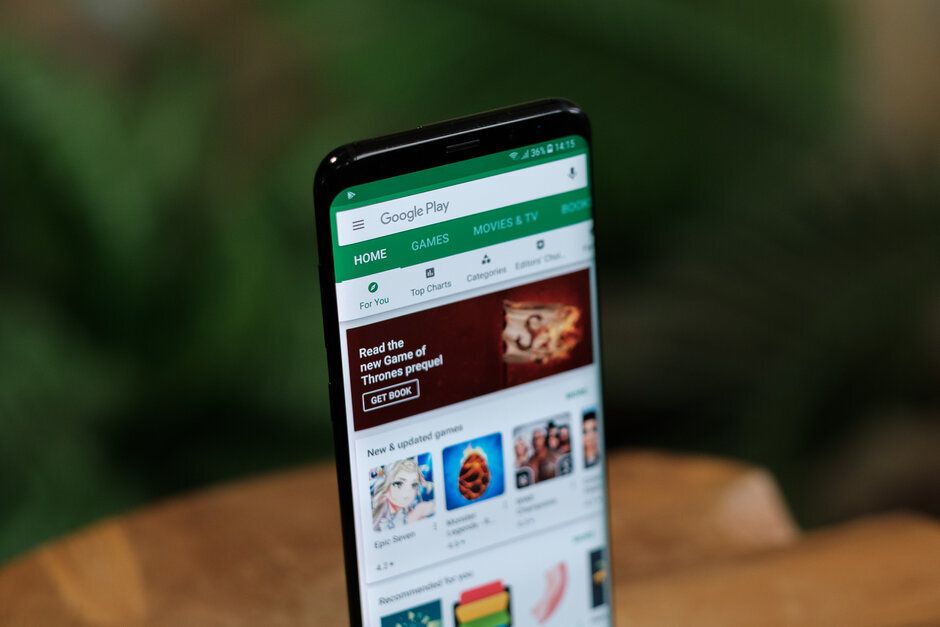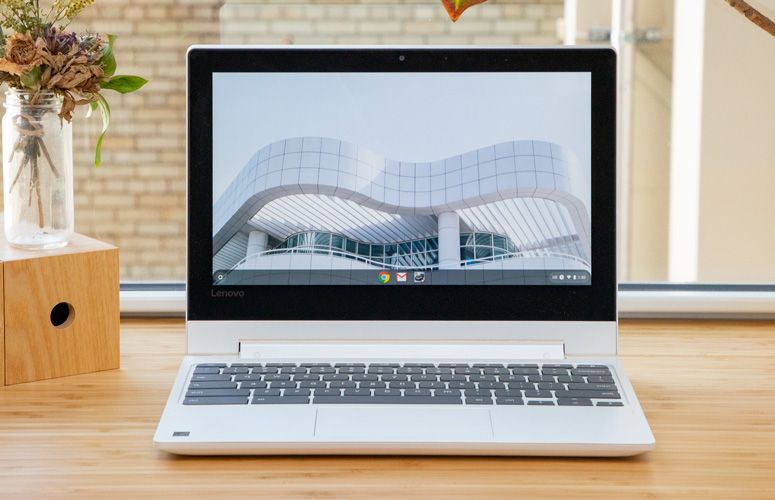Как да коригирам чакането за изпращане на Snapchat

Snapchat е наистина известна социална медия в по-голямата част от страната. Това приложение ви дава всички чудесни функции на съобщения и социална връзка. През повечето време вие, момчета, не намирате никаква грешка в това приложение. Въпреки това, през повечето време се сблъсквате със Snapchat, който чака да изпрати бъгове на вашето Android и iOS устройство. Хората толкова се притесняват, когато е спешно да изпратите някого SMS или да изпратите някои данни и те останаха в Snapchat в очакване на грешка в текста. В тази статия ще говорим за това как да коригирате чакането за изпращане в Snapchat. Нека да започнем!
Няколко неща всъщност могат да бъдат причината за този бъг и днес ще говорим за тях. Ще можете да поправите тази грешка, след като всъщност прочетете тази статия. Snapchat е огромен носител за споделяне на файлове и текст, така че не можете да го замените с други приложения, ако всички ваши приятели и колега го използват. Да бъдеш антисоциален не е наистина страхотна възможност в тази епоха. По някакъв начин трябва да се свържете с хората от обществото чрез интернет и социалните медии. Snapchat ви предоставя добра възможност за това.
Какво е „Чакане за изпращане на Snapchat?
Потребителите са забелязали, че на Snapchat се появява известие „Изчаквам изпращане“, когато се опитат да ги изпратят. По същество това избягва потребителя да изпраща снимки и съобщения, докато премине първият. Проблемът, когато е пряко свързан с интернет връзката, изглежда продължава да съществува дори след като потребителят успешно се свърже и с безжична мрежа.
Известието „Изчаква се изпращане“ се появява основно под щракването или съобщението, когато натиснете „изпращане“. Това означава, че snap все още не е качено и на сървърите на Snapchat. Различава се от „Изчакващо“, което означава, че моментната снимка вече е качена.
root galaxy s8 плюс verizon
‘Чака да изпрати на Snapchat до един човек
Вие също може да забележите, че проблемът „Изчаквам изпращане“ се появява само заедно с един човек . Най-често можете да изпращате снимки на друг потребител, дори ако щракването на един потребител е заседнало на „Изчаква се изпращане. Това обаче не променя нищо. Можете лесно да поправите проблема „Изчаквам да изпратя“, ако получавате това само за един човек или няколко или дори повече от това.
уау класически сървър баланс
Защо Snapchat казва, че чака да изпрати?
Е, първоначално „Чакането за изпращане“ е основно индикация за лош интернет. Това означава, че Snapchat наистина не може да качи вашето съдържание, тъй като нямате честотна лента, която да го поддържа. Най-вече известието трябва да изчезне, когато влезете в мрежово покритие и приложението също може да качи вашето съдържание. Но изглежда, че дори когато го направите, и вашето щракване остава неизпратено и в основата си в неизвестност.
Проблемът изглежда е причинен от бъг, който през повечето време се случва, когато приложението е объркано, ако трябва да се опита да качи щракването или не. Изглежда, че се случва и по-често, когато потребителите нарочно поставят устройствата си в самолетен режим, за да избегнат мигновено преминаване. Всеки път, когато потребителят отново включи връзките, щракването се забива в неизвестност.
Как да коригирам чакането за изпращане на Snapchat
Налични са няколко трика, за да поправим този Snapchat, който чака да изпрати бъг, и ще започнем от основния и прост. Е, никой от тях не е труден и труден за всеки, който всъщност има достъп до смартфон. Потребителите на android и iOS също могат да следват един и същ процес, за да отстранят грешката при чакане за изпращане и в Snapchat. Ето няколко решения, които определено ще ви помогнат да се отървете от опцията за докосване за повторен опит от Snapchat и изпратените съобщения при първия опит.
Изчистете кеша на приложението Snapchat
Почистването на кеша на приложението е наистина добър начин за отстраняване на много проблеми. Този метод всъщност работи само на устройства с Android. За устройства с iOS ще трябва да деинсталирате и преинсталирате приложението, за да изчистите кеша му. Е, не се притеснявайте, това по никакъв начин няма да повлияе на запазените Ви спомени или съобщения. Лични данни няма да бъдат изтрити чрез изчистване на кеша.
Отворете приложението и се насочете към профила си, като докоснете аватара на Bitmoji в горния ляв ъгъл. Сега отидете на Настройки> Изчистване на кеша. Потвърдете, че вие наистина искате да изчистите кеша си.
активирайте starz play на xbox
Проверете вашата интернет връзка
По-често, ако имате проблеми с изпращането или получаването на Snapchats. Тогава проблемът вероятно е вашата интернет връзка. Възможно е да имате слаба връзка или да сте свързани към сигнал, който не ви е дал достъп до интернет (точно като в самолет или в хотел).
Ако сте у дома и се приближете до Wi-Fi рутера си и може би се опитайте да го рестартирате. Ако сте навън и сте свързани с мобилни данни, опитайте да го включитеСамолетен режими го изключете отново, за да опресните връзката си.
Деактивиране на спестяване на данни или режим с ниски данни | чака да изпрати на snapchat
Ако сте активирали функцията за спестяване на данни на вашето устройство, това може да доведе до ограничаване или ограничен достъп на вашите приложения на фона. Това може да избегне качването на вашите снимки.
На Android
Изключете функцията за спестяване на данни на вашето устройство, като отворите Настройки на устройството> Връзки> Използване на данни> Икономия на данни.
Забележка: Android 10 също има опция за разрешаване на фоново приложение, за да има достъп до данни дори в режим на пестене на данни. За да активирате тази настройка, просто се насочете към Настройки на устройството> Приложения> Snapchat> Мобилни данни> Разрешаване на приложението, докато спестяването на данни е включено.
На iOS
Спестяването на данни в iOS всъщност се нарича „Режим с ниски данни“. Деактивирайте режима за ниски данни на вашето устройство, като отворите Настройки на устройството> Клетъчни> Опции за клетъчни данни.
Сега просто изключете настройката за „Режим с ниски данни“.

Принудително затворете приложението Snapchat
Това основно ще принуди да затвори всички процеси, свързани с приложението Snapchat. Имайте предвид обаче, че това също може да доведе до загуба на моментното състояние, което е в състояние „Изчаква се изпращане“. Въпреки това може да реши проблема, може да загубите и този момент, който се опитвате да изпратите.
малък доносник за компютър
За да принудите да затворите приложението, трябва да кликнете върху бутона „Последни приложения“ на телефона си. След това плъзнете приложението Snapchat (или натиснете X до приложението, в зависимост от вашето устройство).
Излезте и влезте отново | чака да изпрати на snapchat
Можете да опитате да излезете от вашия Snapchat акаунт и след това да влезете отново. Но преди да го направите, уверете се, че сте запомнили и своя Snapchat ID и парола. За да не бъдете блокирани от акаунта си. Подобно на горния метод, извършването на това може да доведе до загуба на моментното състояние, което всъщност е в състояние „Изчаква се изпращане“.
За да излезете от акаунта си, просто отворете приложението Snapchat и отидете в Настройки> Изход.
настройките ви за защита на интернет предотвратиха отварянето на файлове
Сега принудително затворете приложението чрез ръководството по-горе и след това влезте отново и проверете дали щракването е преминало.
Рестартирайте телефона си
Това всъщност е най-добрият начин да се уверите, че няма никакви процеси, които да се намесват заедно с приложението, което го кара да повреди. Подобно на горния метод, това може да доведе до загуба на моментното състояние, което е в състояние „Изчаква се изпращане“.
За да рестартирате телефона си, просто натиснете и задръжте бутона за захранване и изберете „Рестартиране“. Оставете телефона си да се стартира напълно, преди да отворите отново приложението Snapchat. Много пъти това всъщност изглежда да върши работа!
Заключение
Добре, това беше всичко Хора! Надявам се, че харесвате това, което чакате да изпратите на snapchat статия и също така ще ви бъде полезно. Изпратете ни отзивите си за него. Също така, ако имате други въпроси и въпроси, свързани с тази статия. След това ни уведомете в раздела за коментари по-долу. Ще се свържем с вас скоро.
Приятен ден!
Вижте също: Сривът на Gears of War 4 на компютър с Windows 10 - поправете го